w10清理磁盘碎片的方法:w10快速清理磁盘碎片的方法一:在win10系统中,该如何清理磁盘碎片呢?下面就跟大家说说w10磁盘碎片怎么彻底清理。w10清理磁盘碎片的方法:w10快速清理磁盘碎片的方法一:1、按下【Win+X】,在弹出的菜单中点击【磁盘管理】;2、在需要清理的磁盘上单击右键,选择【属性
w10清理磁盘碎片的方法:w10快速清理磁盘碎片的方法一:
在win10系统中,该如何清理磁盘碎片呢?下面就跟大家说说w10磁盘碎片怎么彻底清理。
w10清理磁盘碎片的方法:
w10快速清理磁盘碎片的方法一:
1、按下【Win+X】,在弹出的菜单中点击【磁盘管理】;
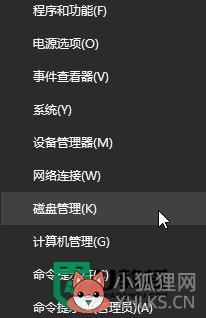
2、在需要清理的磁盘上单击右键,选择【属性】;

3、在【本地磁盘】属性切换到【工具】选卡,在下面点击【优化】;
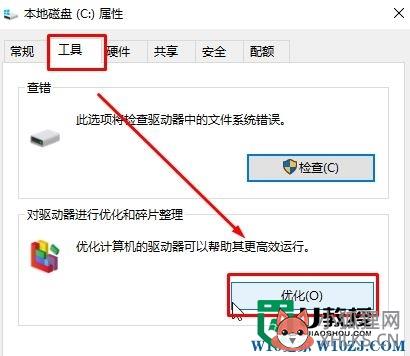
4、根据分析结果优化需要整理的分区;
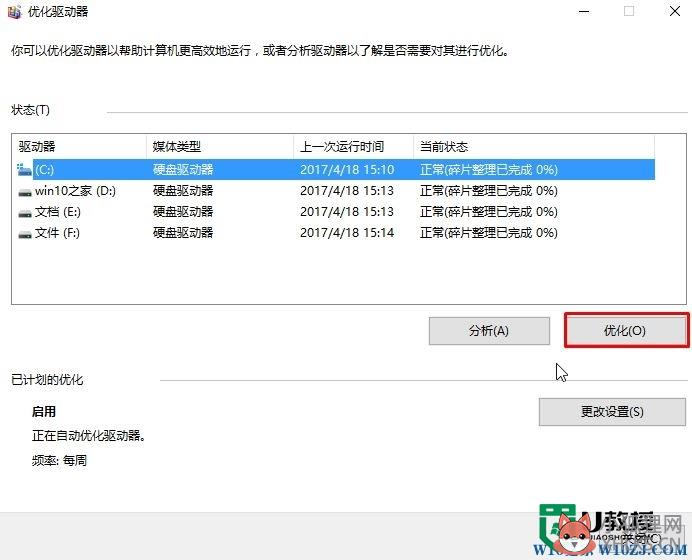
Win10快速清理磁盘碎片的方法二:
1、在开始菜单上单击右键,选择【命令提示符(管理员)】;
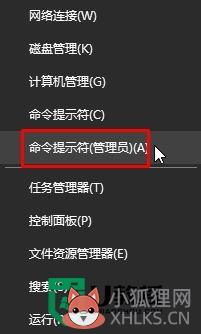
2、在命令提示符中输入:Defrag 命令 会弹出磁盘整理碎片详细命令,如图:

3、如上图所示,例如“/H”命令,即表示较高优先级执行操作,如果你在CMD命令提示符对话框中输入defrag /C /H即表示,优先对C盘进行磁盘碎片整理。
【w10磁盘碎片怎么彻底清理】就为大家介绍完了,要是有遇到和上述一样问题的用户,那么可以按照上述的操作方法进行解决即可。有想自己用u盘重装系统的用户可以上u教授官网查看安装的教程。
相关教程: win10系统c盘怎么清理 win10磁盘100%解决方法








